Как перезагрузить айпод. Как перезагрузить Айпад, если он завис
Использование планшетов iPad удобно и эффективно как для работы, так и для отдыха. Но случаются ситуации, в которых такая электроника может выдавать сбои, от этого никакое устройство не застраховано. Чтобы правильно выходить из таких ситуаций и не обращаться все время к специалистам, нужно уметь оптимально и вовремя вывести из зависшего состояния планшет.
Перезагрузка — это последовательность действий направленная на вывод устройства из состояния торможения и отсутствия реакций на команды. В такой момент кнопка «домой» может не реагировать и нажатия на экран тоже не давать никаких результатов. Порой кажется, что вывести из этого положения планшет не получится. Это не так.
Иногда можно не прибегать к процессу перезагрузки, а просто подождать пока само все восстановится. Это во многом зависит от причины возникновения сбоя. Часто это может возникать из-за недоработанного установленного приложения или при сильной нагруженности системы. В такие моменты можно и подождать. Спустя какое-то время система восстановит работу самостоятельно и закроет неработоспособное приложение. Причина устранится и уйдет зависание.
Не все любят ждать, некоторым это вообще дается с трудом. Да и ожидание хорошо лишь тогда, когда ты знаешь наверняка причину, по которой висит девайс. В случае если причина не известна, ждать бессмысленно. Вот несколько методов к действию, если ваш iPad зависает.
Обычный режим перезагрузки
Зажмите клавишу «питание» (эта кнопка на планшетах находится на верхней панели) и удерживайте до появления меню. В нем отобразится опция «выключение». Нажмите на нее и устройство отключится. Это может продлиться секунд 10-15. Подождите немного и снова зажмите эту клавишу до появления признаков включения ipad (отображение логотипа «яблоко»). Это действие позволит перезапустить систему и сбросить все не корректно работающие приложения, что ускорит работу девайса.
Отключать устройство периодически во время работу полезно. Это помогает сбросить лишнюю информацию из оперативной памяти и ускорить работу. Так же это профилактика того, что система может зависнуть.
Использовать данный метод хорошо в тех случаях, когда гаджет не реагирует вообще ни на какие действия со стороны пользователя. Чтобы ipad начал перезагружаться автоматически, необходимо одновременно зажать клавиши «домой» и «питание». Это позволит выполнить перезапуск, после чего гаджет самостоятельно включится. Так же произойдет оптимизация работы системы и закрытие неправильно функционирующих приложений.
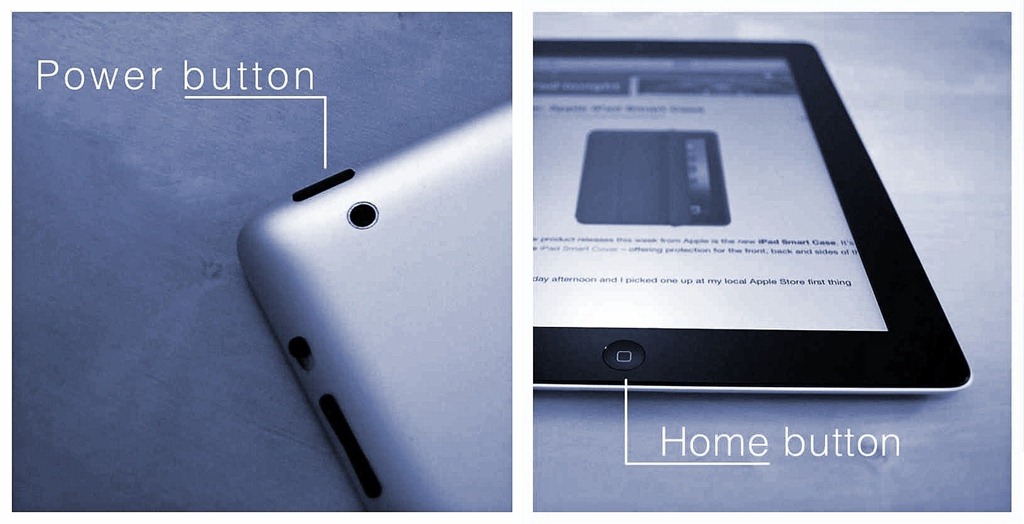
Необычный способ
Если ipad не «висит», но вы не можете его перезагрузить через зажатую кнопку «включение» подойдет один из этих способов. Они способствуют полному перезапуску ОС iOS. Данные способы позволят решить проблему аппаратного дефекта у кнопки «power».
Первый способ — выбор активным жирного шрифта. Второй — обнуление настроек у беспроводных сетей. Сделать это можно в меню для настроек в разделе «сброс». Там в списке вы можете найти графу «Сброс настроек сети». Кликните на нее и готово.
Программный метод
Данный метод так же подойдет для случая, когда кнопка «включение» не исправна. В основных настройках необходимо выбрать опцию «универсальный доступ». Затем нажмите на «Asisstive Touch». Откройте данную панель и нажмите на изображение иконки «аппарат». Далее укажите на «блокирование экрана» и удерживайте на нем палец в течение 2-3 секунд. Если все сделано правильно, отобразится экран с функцией «выключение».
Теперь можно провести по нему пальцем в сторону и гаджет отключится. Для включения без содействия кнопки «включение», подсоедините планшет к компьютеру через оригинальный кабель-USB. После этого планшет запуститься в обычном режиме. Данный способ позволяет очистить оперативную память от ненужной информации и завершить не корректную работу приложений. После чего, работать устройство будет быстрее.
Разрядка и зарядка аккумулятора
Это долгий и не очень удобный способ, но в крайних ситуациях тоже подойдет. Если планшет перестал реагировать на команды пользователя и по каким-то причинам перезагрузить стандартно его не получается, подойдет этот метод. Просто оставьте гаджет разряжаться. После того, как аккумулятор разрядится полностью, планшет отключится.
Далее вам нужно поставить его на зарядку и полностью зарядить. После заполнения на нужный уровень энергией он включится сам. Так произойдет сброс программных сбоев, закрытие приложений с ошибками в работе и очистка оперативной памяти от лишних данных. Когда перезагружается устройство, выключаются даже те программы, которые работали в режиме фона.
Зная эти способы перезагрузки системы, вы легко устраните глюки устройства и сможете отключить его даже с не функционирующей кнопкой «питание». Периодическое сбрасывание работы системы позволит планшету работать быстрее из-за очистки оперативной памяти и устранения ошибок в работе приложений. Научившись самостоятельно справляться с такими ситуациями, вы избавите себя от необходимости обращаться в сервисный центр за помощью.
Привет, уважаемый пользователь, нет, счастливый (говорю, потом что сам являюсь таким) обладатель планшетного компьютера iPad или отличного смартфона iPhone. В сегодняшней небольшой заметке я расскажу вам как перезагрузить iPad или iPhone, причем сделать это максимально быстро и просто.
По сути, перезагрузка любого устройства – это просто выключение, а затем его включение. С устройствами на базе операционной системы iOS точно такая же картина . Зачем, собственно, нужно перезагружать планшетник или смартфон? Причин может быть много, например: вы сделали какие ни будь изменения в настройках устройства и для того, чтобы, сделанные вами, изменения вступили в силу вам нужно перезапустить устройство. Или может быть ваш iPad или iPhone просто на просто завис, а самое лучшее средство от зависания – перезагрузка.
Итак, инструкция - как перезагрузить iPhone или iPad. Предложенная ниже инструкция подходит для всех Apple iOS устройств, версия операционной системы не имеет значение.
Процесс перезагрузки системы
Выполните предложенные ниже шаги, чтобы перезагрузить операционку вашего устройства :
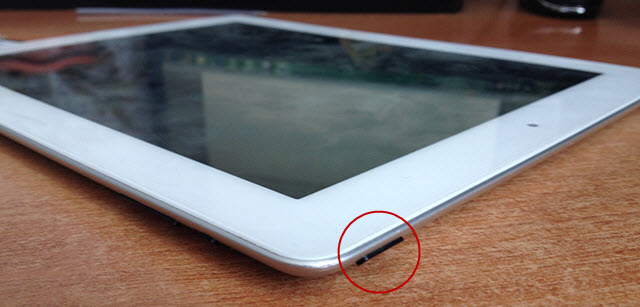
Вот такая простая процедура. Теперь вы знаете, как перезагрузить iPad или смартфон iPhone, и смею, надеяться, я этому отчасти поспособствовал . Комментарии к данной, небольшой, инструкции приветствуются.
Владельцы «яблочной» продукции довольно часто сталкиваются с тем, что устройства перестают работать в штатном режиме без видимых на то причин. Однако не стоит зря ругать производителя. Если говорить о качестве, то равных Apple в этом вопросе нет. Чаще всего проблемы связаны с действиями самого пользователя. Если не получается разобраться, как перезагрузить Айпад, то скорее всего причины кроются в том, что владелец техники производил перепрошивку самостоятельно или установил стороннее ПО на планшет. В некоторых случаях во время перезагрузки выполняются важные обновления, из-за чего гаджет временно может зависнуть.
Чтобы разобраться, как перезагрузить Айпад, стоит уточнить причины проблемы. Также необходимо рассмотреть другие аспекты возникшей ситуации.
Для чего требуется перезагружать Айпад
Нужно понимать, что, несмотря на небольшие габариты устройства, по большому счету планшет представляет собой полноценный портативный компьютер. Как и любому другому ПК ему свойственны стандартные «подвисания». Любая, даже самая качественная электроника может иногда давать сбои без видимых причин.
Планшеты iPad зависают крайне редко, однако данная проблема не обошла стороной и продукцию именитого производителя. В этом случае очень часто не остается ничего иного, как перезагрузить Айпад, если он завис.
Причины выхода из строя
Подвисания подобного рода могут быть вызваны самыми разными факторами. Например, одно из установленных приложений может элементарно работать некорректно. Наиболее редкими являются поломки железа.
Вполне возможно, что в фоновом режиме запущены процессы, которые могут тормозить работу системы. В этом случае может спасти только перезагрузка устройства. Зато не придется искать способы редактирования процессов через диспетчер задач.
- На дисплее отображается пустой, черный или белый экран.
- При прикосновении к планшету ничего не происходит.
- Приложения постоянно «вылетают».

В сложившихся ситуациях у каждого владельца возникают проблемы с тем, как перезагрузить Айпад. Ведь на стандартных портативных компьютерах есть заветная кнопка «Reset», которая позволяет быстро отключить все процессы и запустить их вновь. Если речь идет о планшетах, то существует несколько вариантов выполнения подобной манипуляции.
Стандартная перезагрузка
Этот метод самый простой. Как перезагрузить Айпад кнопками? Очень просто. Для этого нужно просто удерживать клавишу, отвечающую за включение и выключение устройства, на протяжении нескольких секунд. После этого на экране гаджета должен отобразиться слайдер, свидетельствующий о том, что прибор готов к операции. Необходимо провести по нему вправо и устройство перейдет в режим перезагрузки. Когда планшет отключится, достаточно просто повторно его включить. После завершения операции гаджет будет снова готов к полноценной работе.
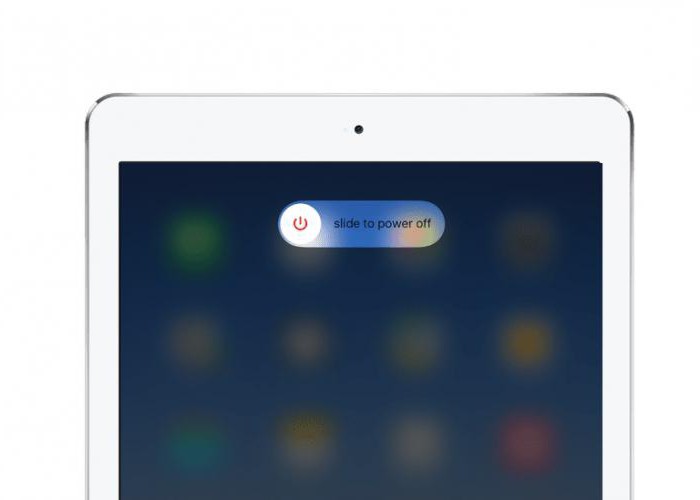
Но как перезагрузить Айпад, если не работает кнопка? Для этого достаточно иметь на устройстве активированную функцию «Assistive Touch». Она позволяет управлять гаджетом посредством жестов.
Жесткая перезагрузка
В некоторых ситуациях планшет и вовсе никак не реагирует на манипуляции пользователя. В этой ситуации требуется предпринять более сильные меры. Потребуется жесткая перезагрузка. Она более действенна. Однако перед тем, как перезагрузить Айпад, необходимо сохранить на съемный носитель все важные данные. После данной манипуляции они могут быть потеряны.
Для того чтобы сбросить настройки, нужно зажать клавишу «Home», которая находится на лицевой стороне устройства, и «Power». Держать кнопки необходимо порядка 10 секунд. После этого на экране прибора должен появиться логотип производителя и гаджет отключится.
Темный экран
Если на мониторе устройства отображается только черный цвет, то вполне возможно, что гаджет просто разрядился. Очень часто в таких случаях планшеты не подают признаков жизни до 24 часов. Поэтому нужно установить его на зарядку и подождать порядка суток. Если прибор по-прежнему не отвечает на любые манипуляции, то возможно проблема с кабелем. В этом случае нужно попробовать подключить другое зарядное устройство.
Если даже после этого ничего не происходит, то возможно поврежден разъем.
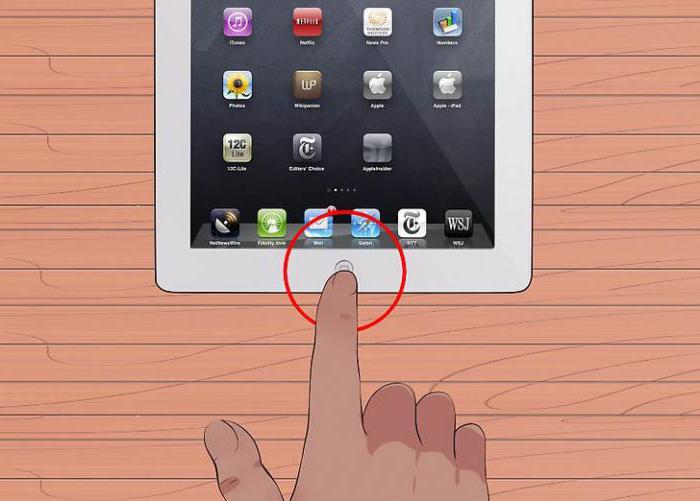
Перезагрузка при обновлении
Иногда устройство зависает прямо в процессе установки нового ПО. В этом случае достаточно только восстановить старую версию программного обеспечения. Для этого необходимо:
- Подсоединить Айпад к ПК при помощи соответствующего кабеля.
- Запустить iTunes на компьютере.
- Зажать клавиши «Power» и «Home».
- Дождаться пока устройство выключится и снова включится самостоятельно.
- Отпустить клавишу «Power», продолжая удерживать вторую кнопку.
- Когда устройство включится, можно отпустить клавишу.
После этого должен начаться процесс инсталляции нового программного обеспечения. В этом случае программа обычно предлагает либо обновить, либо восстановить ПО. Необходимо выбрать второй вариант и дождаться возобновления работы системы.
При этом очень важно следить за тем, чтобы в процессе работы питание гаджета не отключалось. Также после восстановления системы в файловых хранилищах могут остаться некоторые файлы от предыдущего ПО, которые желательно удалить.

Белый экран
Если на мониторе появилась заставка, которая представляет собой заливку белого цвета, то в этой ситуации проблемы могут быть как с программной, так и с аппаратной частью прибора.
В этом случае можно попробовать выполнить стандартную, а затем жесткую перезагрузку устройства. Однако если подобные манипуляции не принесли никакого результата, стоит сразу обратиться в сервисный центр. Вполне возможно, что проблемы кроются именно в аппаратной части. Решать подобные проблемы своими силами не рекомендуется.
Как перезагрузить Айпад мини?
В этом вопросе все очень просто. Дело в том, что производитель позаботился об удобстве пользователей. Все планшеты этой марки перезагружаются одним и тем же способом. Независимо от модели, все описанные выше манипуляции могут помочь.
Некоторые переживают, что перезагрузка может навредить устройству. Все эти опасения совершенно беспочвенны, так как планшеты рассчитаны на подобные мероприятия. При этом потеря данных может произойти только в случае жесткой перезагрузки и в процессе восстановления заводских настроек.













